ドキュメントを印刷する
クラウド文書管理機能上のドキュメントを印刷するには、ドキュメント一覧の選択(チェックボックス)をチェックします。
印刷したいドキュメントを選択した上で、画面右下の【印刷する】ボタンをタップします。
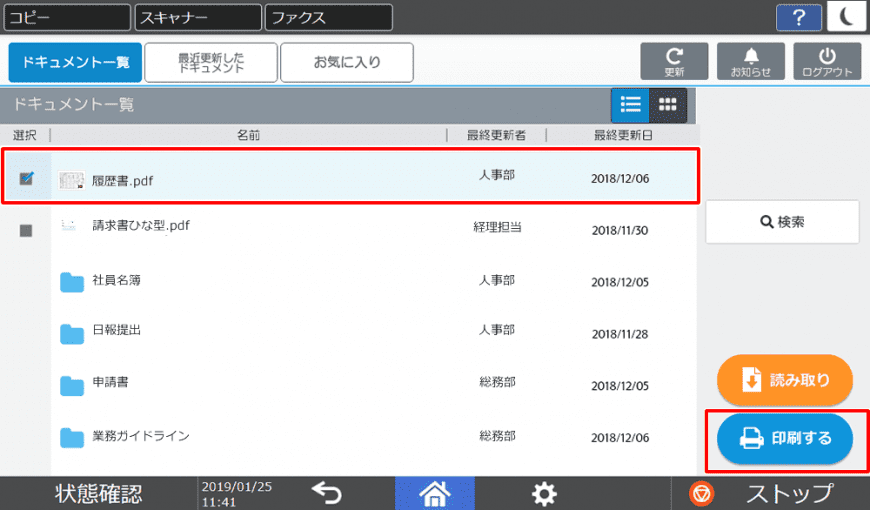
ドキュメントの印刷では、印刷するドキュメントの設定を行います。
設定後、右下の【プリント開始】ボタンをタップすると、ドキュメントが印刷されます。
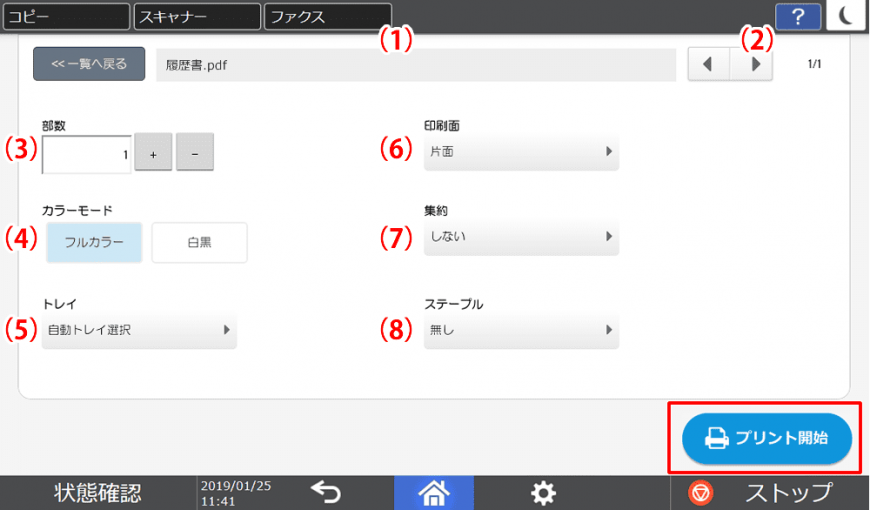
(1)ドキュメント名
印刷するドキュメントの名前が確認できます。
(2)ドキュメントの変更
ドキュメントを複数選択している場合に印刷設定するドキュメントを変更できます。
(3)部数
印刷するドキュメントの部数を設定します。
(4)カラーモード
ドキュメントのカラーをフルカラー、白黒から選択します。
(5)トレイ
ドキュメントの印刷するトレイを選択します。トレイは、自動トレイ、手差しのほか、それぞれのトレイから選択できます。
(6)印刷面
ドキュメントの印刷面を、週刊誌閉じ(左開き/右開き)、両面左右開き、両面上下開き、片面から選択します。
(7)集約
複数のページがあるドキュメントを1枚に集約した場合に設定します。
集約設定は2ページ、4ページ、9ページ、16ページから選択できます。
(8)順番
集約印刷時に、ページを配置する順番を設定します。
順番は、Z字、逆N字、逆Z字、N字 の配置を選択できます。
(9)ステープル
印刷時のホッチキスの綴じ位置を設定します。
ステープルは、左2か所、右2か所、上2か所、中綴じ、左上、右上 から選択できます。
